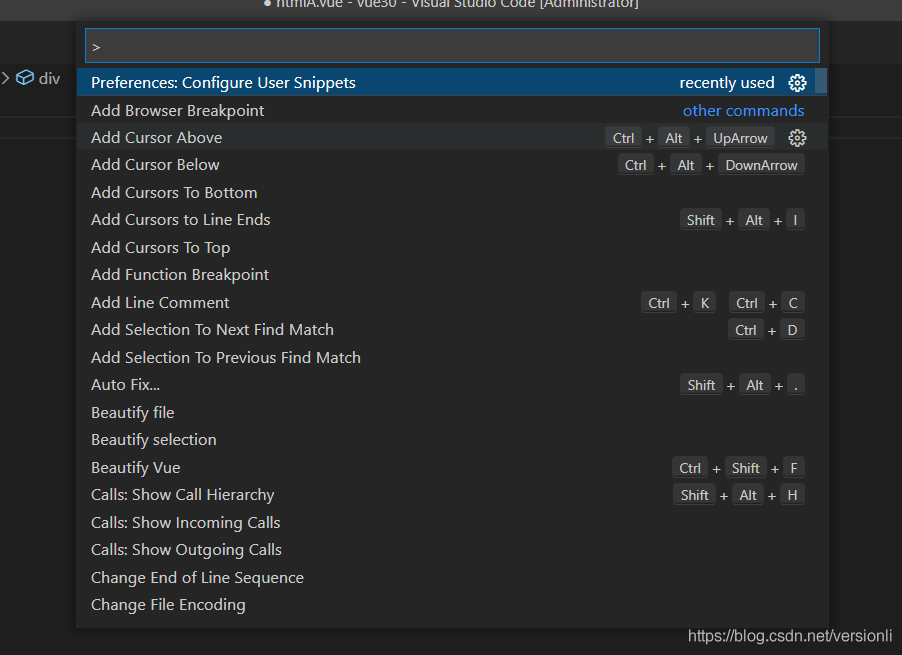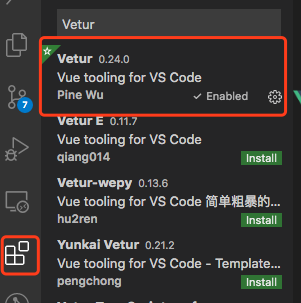生命价值不在于获取多少,生命价值在于付出多少。有钱的人更有钱,这往往是一种必然。
1. 安装VueHelper插件
2. 寻找 vue.json
按顺序点击vscode的:
- 文件
- 首选项
- 用户代码片段
- 接着搜索框中输入
vue, 回车
3. 填写模板内容
直接复制一下内容到 vue.json
{
"Print to console": {
"prefix": "vue",
"body": [
"<template>",
" <div>\n",
" </div>",
"</template>\n",
"<script>",
" export default {",
" name: '',",
" data () {",
" return {\n",
" }",
" },",
" components: {\n",
" }",
" }",
"</script>\n",
"<style scoped>\n",
" ",
"</style>",
"$2"
],
"description": "Log output to console"
}
}
4. 重启vscode
5. 测试
- 新建一个
vue文件 - 输入
vue之后,点击Tab键 - Happy Coding!
总结
以上所述是小编给大家介绍的vscode vue 文件模板的配置方法,希望对大家有所帮助,如果大家有任何疑问请给我留言,小编会及时回复大家的。在此也非常感谢大家对网站的支持!
如果你觉得本文对你有帮助,欢迎转载,烦请注明出处,谢谢!
本文vscode vue 文件模板的配置方法到此结束。成功的关键在于相信自己有成功的能力。小编再次感谢大家对我们的支持!